电脑截屏的快捷键组合是print screen(prtscn)键。
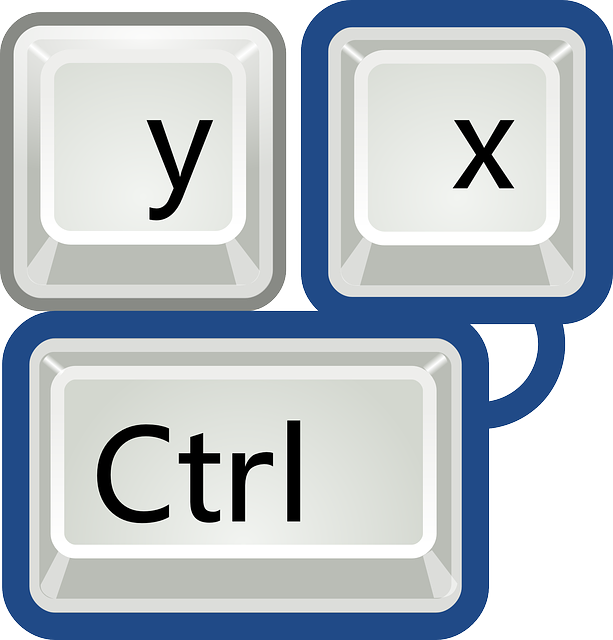
这看似简单的一个问题,实际操作中却常常会遇到一些小麻烦。 并非所有电脑的截屏方式都一样,而且截屏后如何保存和使用也需要一些技巧。
我曾经在帮助一位朋友制作PPT时就遇到过这个问题。她需要截取一个网页上的特定区域作为演示图片,却只会使用全屏截屏,导致图片包含大量无关信息,需要后期繁琐地裁剪。 当时我教了她使用组合键 Alt + Print Screen 来截取当前活动窗口的画面,这让她省去了不少麻烦。 这比单纯的Print Screen键截取整个屏幕要精准高效得多。
另一个常见问题是截屏后图片的保存。 Print Screen 键截取的画面会复制到剪贴板,需要粘贴到图像编辑软件(例如画图、Photoshop)中才能保存。 对于习惯快捷操作的用户来说,这多少有些费时。 Windows系统自带的“截图工具”就提供了更便捷的截屏和保存功能,它允许你选择截取全屏、窗口或自定义区域,并且直接保存为图片文件,省去了粘贴保存的步骤。 你可以在开始菜单中搜索“截图工具”找到它。
此外,不同品牌的电脑,甚至同一品牌不同型号的电脑,其快捷键设置可能略有差异。 有些笔记本电脑可能需要同时按下Fn键才能激活Print Screen的功能。 如果你的Print Screen键不起作用,不妨尝试按下Fn + Print Screen组合键。 如果仍然无效,建议查看电脑的使用说明书或在网上搜索你的电脑型号相关的截屏方法。
总而言之,掌握电脑截屏的技巧,不仅能提高工作效率,还能在需要时快速记录重要信息。 了解不同截屏方式的优缺点,并根据实际需求选择合适的工具和方法,才是真正掌握这项技能的关键。 记住,一个小小的快捷键,背后隐藏着许多细节和实用技巧,值得我们去探索和学习。
以上就是电脑截屏的快捷方式快捷键 电脑截屏是按哪三个键的详细内容,更多请关注php中文网其它相关文章!

每个人都需要一台速度更快、更稳定的 PC。随着时间的推移,垃圾文件、旧注册表数据和不必要的后台进程会占用资源并降低性能。幸运的是,许多工具可以让 Windows 保持平稳运行。

Copyright 2014-2025 https://www.php.cn/ All Rights Reserved | php.cn | 湘ICP备2023035733号